新电脑自带win11怎么改win10和大多数人相比,有三个简单的方法化简到win10,以及如何用新电脑换win10。如有不妥,请指正!从Windows 11降级到Windows 10的3种简单方法!微软发布了最受期待的Windows 11。虽然我们中的一些人渴望新的用户体验,但有些人非常不高兴,因为这种新操作系统的变化让他们感到无法接受。
如果你对Windows 11的体验不满意,这篇文章提供了三个简单的方法来帮助你将Windows 11降级到Windows 10。本文目录我可以把Windows 11降级到Windows 10?第二,Windows 11降级到Windows 10有三种方式:1。在设置中将Windows 11降级;2.手动安装Windows 103.使用命令提示符一、我可以将Windows 11降级到Windows 10吗?。当然,你可以把Windows 11降级到Windows 10!
升级到Windows 11后,您有10天的时间返回之前的Windows操作系统。虽然十天之后仍然可以降级,但是过了规定的期限,过程就变得更加困难了。建议您在降级到Windows 10之前备份您的数据,以防止在此过程中出现任何错误。假设你在最坏的情况下,你仍然可以使用专业的数据恢复软件来恢复你的Windows电脑上的数据。二、将Windows 11降级到Windows 10的3种方法方式1:在设置中降级Windows 11
如果不删除旧的Windows文件,通过更新管理器升级到Windows 11的微软用户可以快速恢复到之前的Windows版本。微软将在升级到Windows 11时创建一个备份文件,以便您可以在过程中断时恢复您的数据。1.开始设置Windows Update。2.从列表选项中选择高级选项。3.当“高级选项”窗口出现时,单击“恢复”。 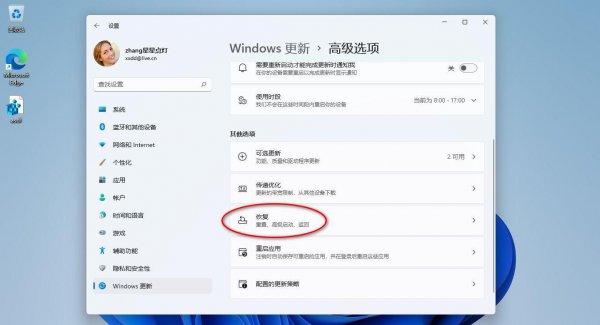 4.从恢复选项列表中选择返回。
4.从恢复选项列表中选择返回。
一旦计算机显示准备就绪,过程就开始了。6.将弹出一个窗口,询问您为什么要降级到以前的版本,并在继续之前从选项中选择您的原因。7.当计算机要求您检查更新时,选择“否”。8.此时,电脑开始将Windows 11降级到Windows 10,这个过程在你的电脑重启后立即开始。9.耐心等待降级完成。这可能需要30到60分钟,取决于您的计算机硬件的性能。
10.看到Windows 10锁屏后,降级完成,然后就可以登录开始Windows 10体验了。请注意,此方法在启动Windows 11更新后十天内有效,不要删除Windows 10安装文件。方式2:手动安装Windows 10
可以通过在PC上手动安装之前的操作系统,将Windows 11降级到Windows 10。如果你进行了一次干净的Windows 11升级或者安装了一个更新超过十天,你可以用这个方法降级到之前的Windows版本。即使删除了Windows 10备份文件,也可以按照以下步骤轻松将Windows 11降级到Windows 10:1。使用Windows 10媒体创建工具下载Windows 10 ISO文件。 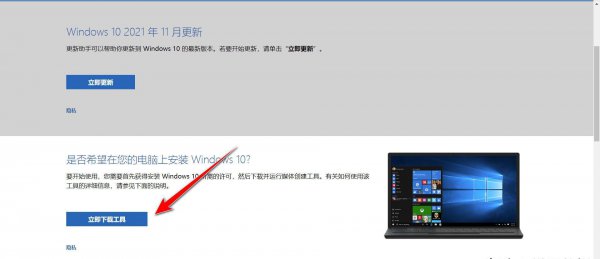 2.下载后创建一个Windows 10安装u盘。3.重启电脑。
2.下载后创建一个Windows 10安装u盘。3.重启电脑。
4.计算机重新启动后,使用任何键F8,F10或F12进入启动菜单。5.选择要安装的Windows 10版本。6.您可以选择新的安装或自定义安装设置来满足您的偏好。但是,建议您执行全新安装。7.选择要安装Windows的分区。8.提供安装过程中所需的任何信息:系统名称、登录Microsoft帐户等。9.等到安装完成。安装后会出现Windows 10桌面。方式3:使用命令提示符
在Windows自动删除Windows.old文件夹且无法轻易降级的情况下,可以使用命令提示符降级Windows 11,也可以在10天期限结束前延长卸载期限:1。作为管理员命令提示符运行。2.进入命令dism/online/get-uninstall窗口,查看当前卸载窗口,会看到剩余天数。如果出现“element not found”错误,则意味着不能再从Windows 11降级到Windows 10。 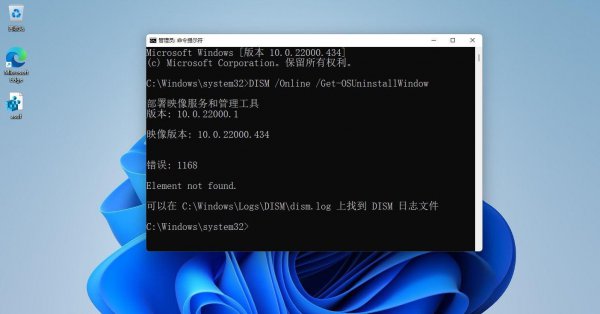 3.输入命令
3.输入命令
dism/online/set-osuninstallwindow/value:60,并将窗口延长至60天。请注意,您可以在60天内调整卸载窗口。完成此操作后,您可以在卸载窗口中随时使用上述方法从Windows 11降级到Windows 10。以上是96.com关于如何通过三个简单的方法把win10从win11换成win10的相关内容,供网友参考,希望能解决你的问题。
No Comment